怎样关闭系统还原,本文教您win7怎样关闭系统还原
来源:Ghost系统之家浏览:时间:2022-04-26 12:58:07
Windows 7,中文名称视窗7,是由微软公司(Microsoft)开发的操作系统,内核版本号为Windows NT 6.1。Windows 7可供家庭及商业工作环境:笔记本电脑 、平板电脑 、多媒体中心等使用。和同为NT6成员的Windows Vista一脉相承,Windows 7继承了包括Aero风格等多项功能,并且在此基础上增添了些许功能。
Win7系统的电脑中,能够使用系统自带的系统保护功能,所有的还原点都是保存在系统盘,来选择性的对磁盘进行关闭保护和恢复文件的操作,可是有用户想要关闭系统还原,怎么操作?下面,小编就来跟大家讲讲win7关闭系统还原的步骤。
熟悉Windows系统的用户应该都知道,系统内置了一个系统还原功能。默认情况下,其设置在系统C盘,一旦系统出现重大故障,我们就可以操作系统还原来恢复原先状态。但有时候用户需要是关闭这个功能的。下面,小编就教大家如何去关闭win7系统还原。
win7怎么关闭系统还原
鼠标右击桌面上的计算机图标,选择属性,在打开的属性窗口中点击高级系统选项,切换到系统保护,去掉在所有驱动器上关闭系统还原前的勾
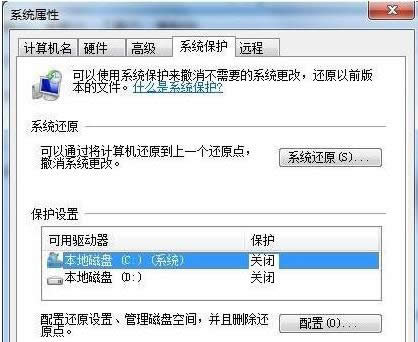
win7图解详情-1
按下Win+R键打开运行窗口,输入gpedit.msc。
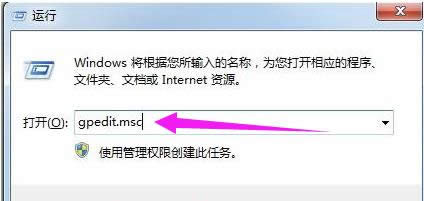
win7图解详情-2
回车打开本地组策略编辑器,依次展开到计算机配置-管理模板-Windows组件-Windows Installer,在右侧找到关闭创建系统还原检查点,双击打开设置为已启用
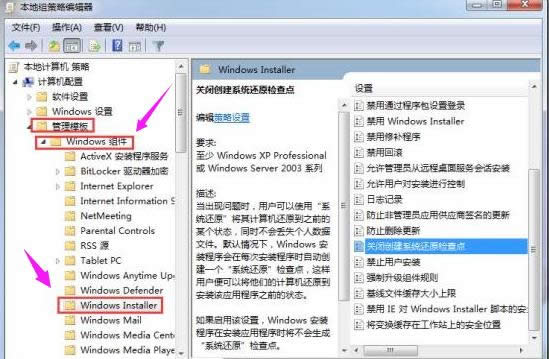
还原图解详情-3
展开到计算机配置-管理模板-系统-系统还原,找到关闭系统还原,将其设置为已启用。
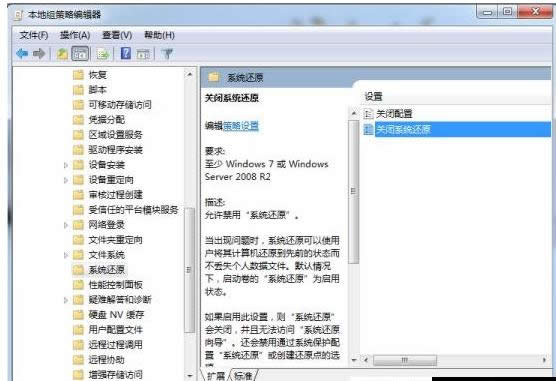
还原图解详情-4
以上就是win7关闭系统还原的步骤。有需要的用户可以试试。
Windows 7简化了许多设计,如快速最大化,窗口半屏显示,跳转列表(Jump List),系统故障快速修复等。Windows 7将会让搜索和使用信息更加简单,包括本地、网络和互联网搜索功能,直观的用户体验将更加高级,还会整合自动化应用程序提交和交叉程序数据透明性。
推荐系统
电脑公司Ghost Win7 Sp1 装机万能版2022年5月(32位) 提供下载
语言:中文版系统大小:3.13GB系统类型:新萝卜家园 Ghost Win7 x64 SP1 极速版2022年4月(64位) 高速下载
语言:中文版系统大小:3.91GB系统类型:新萝卜家园 GhostWin7 SP1 电脑城极速稳定版2022年4月(32位) ISO镜像高速下载
语言:中文版系统大小:3.13GB系统类型:新萝卜家园 GhostWin7 SP1 电脑城极速稳定版2022年5月(32位) ISO镜像高速下载
语言:中文版系统大小:3.13GB系统类型:电脑公司Ghost Win7 x64 Sp1装机万能版2022年5月(64位) ISO镜像免费下载
语言:中文版系统大小:3.91GB系统类型:笔记本&台式机专用系统 GhostWin7 32位旗舰版2022年5月(32位) ISO镜像免费下载
语言:中文版系统大小:3.13GB系统类型:番茄花园GhostWin7 SP1电脑城极速装机版2022年5月(32位) 最新高速下载
语言:中文版系统大小:3.13GB系统类型:深度技术Ghost Win7 Sp1 电脑城万能装机版2022年5月(32位) ISO高速下载
语言:中文版系统大小:3.13GB系统类型:
相关文章
- WinXP系统怎样看显存?看显存的办法
- WinXP系统如何设置一台电脑2个显示器?
- WinXP系统Svchost.exe应用程序出错怎样办?
- WinXP提示系统管理员设置了系统策略防范进行此安装的办法
- WinXP系统QQ图标不见了怎样办?
- WinXP系统电脑图标变大了怎样处理?
- WinXP系统收藏夹备份的办法
- WinXP系统虚拟内存最小值太低怎样办?
- WinXP系统打开页面出现乱码的处理办法
- WinXP页面提示Sysfader iexplore.exe应用程序出错的处理办法
- 如何处理WinXP光驱自动弹出的问题?
- 为啥Word只能用安全模式打开?Word不用安全模式打开的办法
- WinXP组策略提示“MMC无法创建管理单元”怎样办?
- WinXP访问工作组计算机密码的办法
热门系统
热门文章
常用系统
- 1深度技术Ghost Win8.1 x32 纯净版2018年4月(自动激活) ISO镜像快速下载
- 2新萝卜家园电脑城专用系统 Windows10 x86 企业版 版本1507 2021年9月(32位) ISO镜像高速下载
- 3雨林木风Ghost Win8.1 (X32) 快速纯净版2020年5月(免激活) ISO镜像快速下载
- 4电脑公司 GhostXpSp3 电脑城海驱版 2019年.1月 ISO镜像快速下载
- 5雨林木风系统 Ghost XP SP3 装机版 YN2019.06 ISO镜像高速下载
- 6番茄花园Ghost Win7 x64 SP1稳定装机版2020年9月(64位) 高速下载
- 7深度技术Ghost Win7 Sp1 电脑城万能装机版2022年6月(32位) ISO高速下载
- 8笔记本&台式机专用系统 GHOSTXPSP3 2020年7月 海驱版 ISO镜像高速下载
- 9深度技术Ghost Win8.1 x32位 特别纯净版2020年1月(免激活) ISO镜像高速下载



















